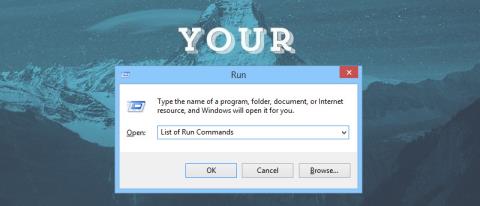A Windows egy sor eszközt biztosít a Vezérlőpulton, így a felhasználók könnyen testreszabhatják a legtöbb beállítást. Néha azonban a Vezérlőpult elérése meglehetősen sokáig tart, és más gyorsabb módszert is használhat, mint a Futtatás parancson keresztül.

Megjegyzés : Ha nem tudja, hogyan kell megnyitni a Futtatás párbeszédpanelt, nyomja meg a Windows + R billentyűkombinációt a Futtatás párbeszédpanel megnyitásához. Ezután beírhatja a parancsokat az alábbi Wiki.SpaceDesktop cikkben.

1. "\" parancs: Ezzel a paranccsal nyissa meg a rendszermeghajtót (az operációs rendszert tartalmazó meghajtót – általában a C meghajtót).
A Futtatás párbeszédablakban írja be a "\" parancsot, majd nyomja meg az Enter billentyűt a C meghajtó megnyitásához. Ez a C meghajtó megnyitásának leggyorsabb módja.
2. Parancs: "." : Ezzel a paranccsal hozzáférhet a felhasználó mappájához, amely a Felhasználó mappában található, és más mappákat is tartalmaz, például Letöltések, Dokumentumok, Asztal, Képek...
3. A ".." parancs segítségével nyissa meg a Users mappát, amely közvetlenül a C meghajtón található.

4. calc parancs: Nyissa meg a zsebszámoló alkalmazást Windows rendszeren. Csak be kell írnia a calc kulcsszót a Futtatás párbeszédpanelbe, és kész.
5. cmd parancs: Ez a parancs megnyitja a Parancssort (nem az Admin alatt).

6. Powershell-parancsok: Ha a Command Prompt parancsok túl régiek, használhatja a Powershell-t. Használja a Powershell parancsot a PowerShell megnyitásához (nem az Adminisztrálás alatt).
7. Netplwiz parancs: Ez a parancs megnyitja a Felhasználói fiókok ablakot, amely részletesebb beállításokat tartalmaz a számítógépén lévő fiókokhoz.
Ha az Authorization Managert szeretné használni, írja be az azman.msc parancsot .
8. gpedit.msc parancs: A Windows Csoportházirend-szerkesztője lehetővé teszi a Windows-szabályok módosítását és beállítását. A Csoportházirend-szerkesztő egy rejtett eszköz a Windows rendszeren, így ezzel a paranccsal nyithatja meg leggyorsabban a Csoportházirend-szerkesztőt.
9. A lusrmgr.msc parancs: Ezzel a paranccsal nyissa meg a Helyi felhasználók és csoportok kezelőjét. A Helyi felhasználók és csoportkezelőben szerkesztheti a felhasználók és felhasználói csoportok tulajdonságait.

10. mrt parancs: A Windows minden hónapban kiadja a Microsoft Windows rosszindulatú szoftvereket eltávolító eszközének új verzióját a Windows Update szolgáltatáson keresztül. Ez az ingyenes eszköz segít eltávolítani néhány gyakori rosszindulatú programot a számítógépéről. Ez az eszköz a háttérben fut a rendszeren, de ha a szokásos módon szeretné futtatni, használhatja ezt a Futtatás parancsot.

11. ncpa.cpl parancs : Az Internet használata azt jelenti, hogy néha meg kell oldania a hálózattal kapcsolatos problémákat, és a hálózati csatlakozási problémák megoldásának egyik módja a hálózati adapter elérése. A Hálózati adapter eléréséhez használja ezt a Futtatás parancsot.
12. Perfmon.msc parancs : Ha szeretné figyelemmel kísérni Windows rendszerű számítógépe teljesítményét és a futó programok hatását, használhatja a Performance Monitor alkalmazást. A Performance Monitor eléréséhez használja ezt a parancsot.
13. powercfg.cpl parancs : A Windows egy sor energiával kapcsolatos lehetőséget kínál a számítógép energiahasználatával kapcsolatos problémák megoldására. Ezzel a paranccsal elérheti az összes energiagazdálkodási lehetőséget.
14. appwiz.cpl parancs: Ezzel a paranccsal nyitható meg a Programok és szolgáltatások ablak, ahol gyorsan telepíthet vagy eltávolíthat bármilyen programot.
15. devmgmt.msc parancs : A Windows Eszközkezelője az összes hardvereszközt kezelheti. A devmgmt.msc paranccsal gyorsan elérheti a Windows Eszközkezelőt.
Ezenkívül a hdwwiz.cpl paranccsal is elérheti a Windows Eszközkezelőt.
16. regedit parancs : Ezzel a paranccsal érheti el a Windows rendszerleíró adatbázisát. A Windows Registry egy hierarchikus adatbázis, amely az operációs rendszer és a telepített programok összes konfigurációját és beállítását rendszerezi.
17. msconfig parancs: A Windows rendszerkonfigurációjában különféle beállításokat szerkeszthet, mint például a rendszerindítás, az indítás, a szolgáltatások beállításai... Ezzel a Futtatás paranccsal elérheti a Rendszerkonfiguráció ablakot.

18. sysdm.cpl parancs: Használja ezt a parancsot, ha el kívánja érni a Rendszer tulajdonságai ablakot.
19. Firewall.cpl parancs: Ezzel a paranccsal nyitható meg az ablak a Windows tűzfal kezeléséhez vagy konfigurálásához.
20. Wuapp parancs: Ez a parancs a Windows Update szolgáltatással kapcsolatos összes beállítás ellenőrzésére, kezelésére és konfigurálására szolgál.
Az alábbiakban további cikkekre hivatkozhat:
Boldog új napot kívánok!